Cara Menyesuaikan Halaman Hasil Pencarian di WordPress
Diterbitkan: 2022-08-18Apakah Anda ingin menyesuaikan halaman hasil pencarian di situs WordPress Anda?
Halaman hasil pencarian dapat membantu pengguna menemukan konten yang mereka cari. Menyesuaikannya akan meningkatkan pengalaman pengguna di situs Anda, yang menghasilkan lebih banyak tampilan halaman dan konversi.
Pada artikel ini, kami akan menunjukkan cara mudah menyesuaikan halaman hasil pencarian di WordPress tanpa menulis kode apa pun.
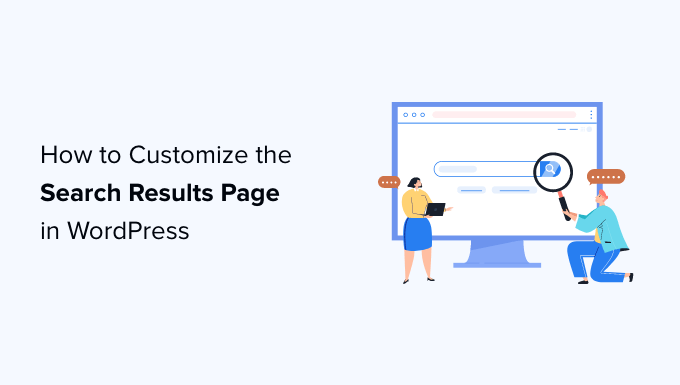
Berikut adalah rincian langkah demi langkah dari topik yang akan kita bahas dalam artikel ini.
- Mengapa Menyesuaikan Halaman Hasil Pencarian di WordPress?
- Siapkan SearchWP sebagai Mesin Pencari WordPress Anda
- Sesuaikan Hasil Pencarian untuk Mempromosikan Konten Penting
- Kecualikan Konten dari Hasil Pencarian WordPress
- Jadikan Hasil Pencarian Muncul Seketika di WordPress
- Cari di Lebih Banyak Tempat di Situs WordPress Anda
- Sertakan E-niaga di Hasil Pencarian WordPress
Mengapa Menyesuaikan Halaman Hasil Pencarian di WordPress?
Secara default, situs WordPress Anda dilengkapi dengan fitur pencarian dasar. Ini memungkinkan pengguna untuk mencari konten yang cocok dengan istilah pencarian mereka, tetapi hasil pencariannya tidak terlalu bagus.
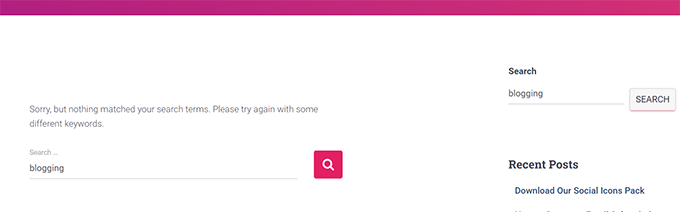
Sering kali istilah penelusuran tidak memberikan hasil, meskipun mungkin ada beberapa kecocokan yang akan menjawab kueri pengguna.
Pencarian itu sendiri lambat, membutuhkan pemuatan halaman, dan jika beberapa pengguna akhirnya menggunakan fitur pencarian sekaligus, ini dapat memperlambat situs web Anda.
Dengan menyesuaikan halaman hasil pencarian Anda di WordPress, Anda akan dapat menerapkan sistem pencarian yang lebih cepat dengan pengalaman pengguna yang lebih baik dan hasil pencarian yang lebih bermanfaat.
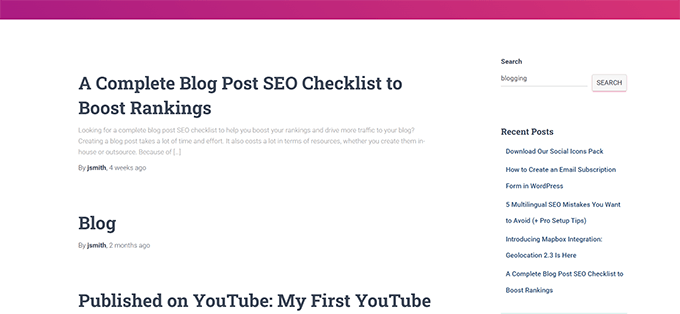
Kedengarannya bagus? Mari kita mulai.
Langkah 1. Menyiapkan SearchWP sebagai Mesin Pencari WordPress Anda
SearchWP adalah plugin pencarian WordPress terbaik di pasar. Ini memungkinkan Anda untuk meningkatkan pencarian WordPress dengan menggantinya dengan mesin pencari yang lebih cepat dan lebih akurat.
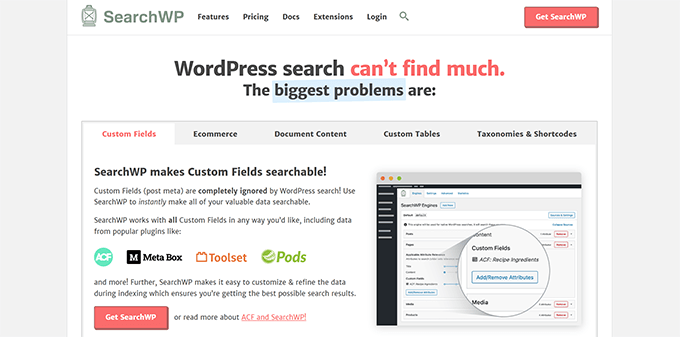
Ini secara otomatis mengindeks konten Anda di latar belakang, yang memungkinkan pencarian berjalan lebih cepat. Plus, Anda tidak perlu mengganti formulir dan template pencarian WordPress default.
Pertama, Anda perlu menginstal dan mengaktifkan plugin SearchWP. Untuk detail lebih lanjut, lihat panduan langkah demi langkah kami tentang cara menginstal plugin WordPress.
Setelah aktivasi, Anda perlu mengunjungi SearchWP »Pengaturan halaman dan beralih ke tab Lisensi. Masukkan kunci lisensi plugin Anda, yang dapat Anda temukan di bawah akun Anda di situs web SearchWP.
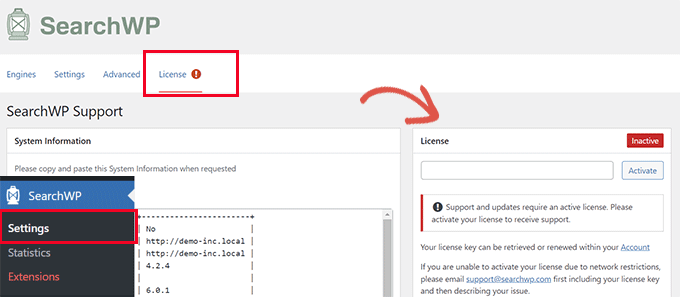
Setelah Anda mengaktifkan kunci lisensi, Anda dapat beralih ke tab Mesin .
Anda akan melihat bahwa SearchWP telah menyiapkan mesin pencari default untuk Anda. Ini menggunakan posting, halaman, dan media WordPress Anda sebagai sumber.

Di bawah setiap sumber, Anda dapat menyesuaikan bilah geser untuk memberikan lebih banyak relevansi ke atribut daripada yang lain.
Ingin menyertakan lebih banyak tempat di hasil penelusuran? Klik tombol Sumber & Pengaturan untuk menambahkannya.
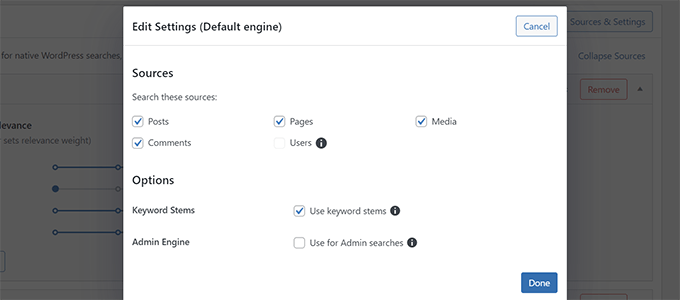
Demi tutorial ini, mari tambahkan Komentar sebagai sumber pencarian.
Setelah Anda mengklik Selesai, tab baru akan muncul di bawah daftar sumber. Namun, itu akan kosong, dan untuk membuatnya berguna, Anda perlu mengklik tombol 'Tambah/Hapus Atribut'.
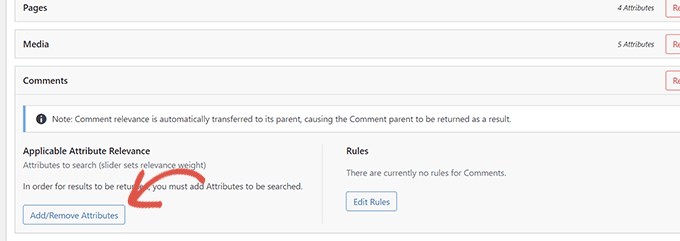
Ini akan memunculkan popup di mana Anda dapat memilih atribut mana yang ingin Anda sertakan dalam pencarian Anda.
Misalnya, kami menggunakan teks Komentar untuk digunakan sebagai atribut.
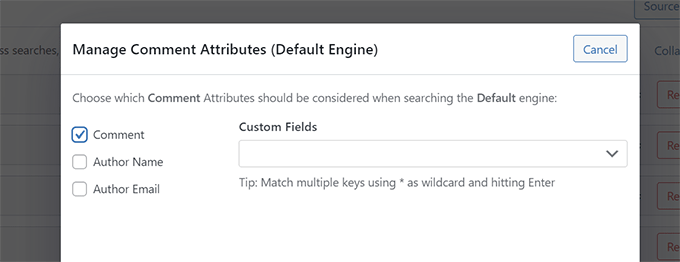
Setelah menambahkan atribut, Anda dapat menetapkan bobot untuk itu di hasil pencarian Anda.
Lebih banyak bobot berarti SearchWP akan menganggap atribut itu lebih relevan daripada atribut lain di bawah sumber ini.
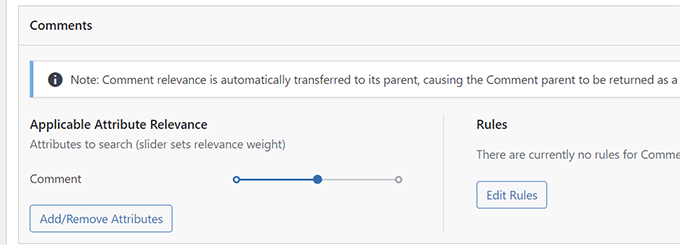
Setelah Anda selesai meninjau sumber pencarian, Anda dapat melanjutkan dan mengklik tombol Simpan Mesin.
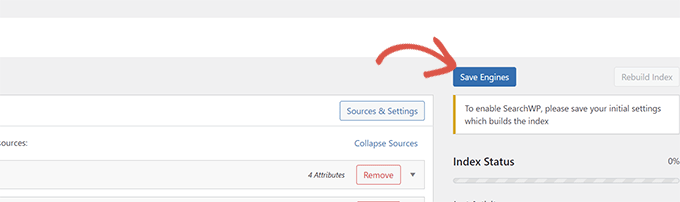
SearchWP sekarang akan mulai membangun indeks pencarian berdasarkan pengaturan Anda.
Setelah selesai, Anda akan melihat 100% di bawah Status Indeks.
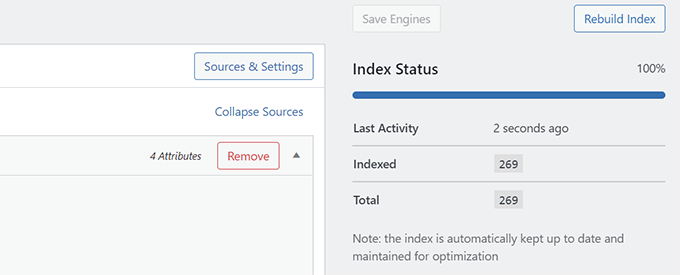
Mesin SearchWP Anda sekarang akan secara otomatis menggantikan pencarian WordPress default. Jika Anda sudah memiliki formulir pencarian di situs web Anda, maka Anda dapat melanjutkan dan mencobanya.
Jika Anda tidak memiliki formulir pencarian di situs web Anda, Anda dapat menambahkannya dengan mengunjungi halaman Penampilan »Widget . Cukup tambahkan widget Pencarian atau blokir ke bilah sisi Anda dan klik tombol Perbarui untuk menyimpan perubahan Anda.
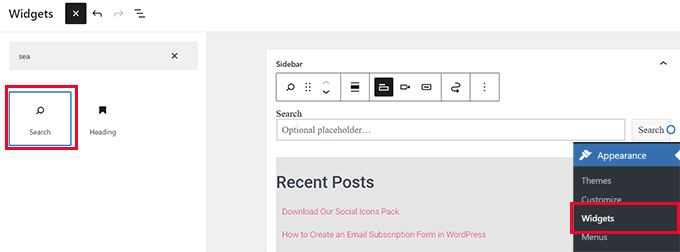
Sekarang Anda dapat mengunjungi situs web Anda dan mencoba fitur pencarian yang baru dan lebih baik.
Langkah 2. Menyesuaikan Hasil Pencarian untuk Mempromosikan Konten Penting
Sekarang Anda telah mengganti pencarian WordPress default dengan SearchWP, sekarang saatnya untuk melihat bagaimana Anda dapat menyesuaikannya lebih lanjut untuk menghasilkan hasil pencarian yang lebih baik.
Kami akan mulai dengan mempromosikan konten penting di hasil penelusuran. Ini bisa berupa posting blog yang memberi Anda lebih banyak pendapatan, halaman penjualan, halaman arahan generasi prospek, dan banyak lagi.
Pertama, Anda perlu mengunjungi halaman SearchWP »Ekstensi dan menginstal ekstensi 'Urutan Hasil Kustom'.
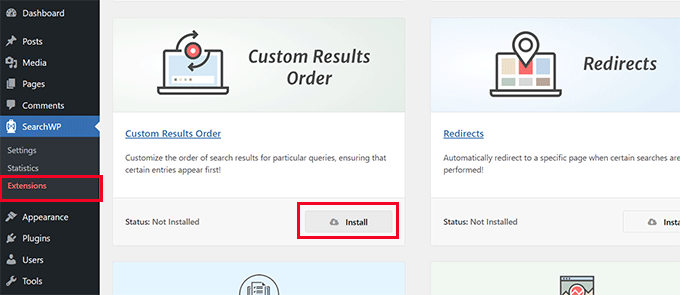
Selanjutnya, Anda perlu mengunjungi halaman SearchWP »Statistik .
Di sini Anda dapat melihat istilah pencarian atau kata kunci mana yang populer di kalangan pengguna Anda.

Catatan: Jika Anda baru saja menginstal plugin, maka Anda mungkin tidak memiliki cukup data di sini. Anda dapat menunggu pengguna memasukkan beberapa istilah penelusuran untuk mengumpulkan lebih banyak data.
Sekarang, cari kata kunci di mana Anda ingin mempromosikan posting dan halaman tertentu di hasil pencarian.
Setelah itu, buka halaman SearchWP »Pengaturan dan pilih Urutan Hasil Kustom di bawah tab Ekstensi.

Masukkan kata kunci tempat Anda ingin mempromosikan postingan atau halaman ke atas, lalu klik tombol Tambahkan Kueri Pencarian.
SearchWP akan menunjukkan kepada Anda hasil untuk kueri tertentu itu. Anda harus memilih konten yang ingin Anda promosikan dan kemudian klik tombol Promosikan ke Atas.
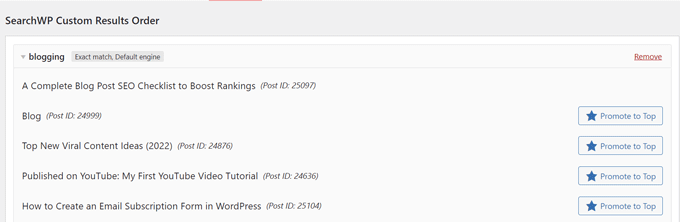
Posting atau halaman yang Anda pilih sekarang akan mulai muncul di bagian atas untuk kata kunci pencarian tertentu.
Anda selalu dapat kembali ke halaman yang sama dan melepas pin postingan atau halaman tersebut dari atas atau mungkin menambahkan yang berbeda.
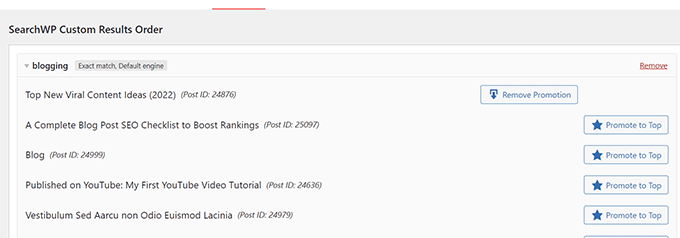
Langkah 3. Kecualikan Konten dari Hasil Pencarian WordPress
Terkadang Anda mungkin memiliki konten yang tidak ingin Anda tampilkan di hasil penelusuran. Misalnya, halaman yang mempromosikan acara penjualan yang telah kedaluwarsa atau posting blog yang kedaluwarsa.

SearchWP memungkinkan Anda untuk dengan mudah mengecualikan posting atau halaman apa pun yang tidak ingin Anda sertakan dalam hasil pencarian.
Pertama, Anda perlu mengunjungi halaman SearchWP »Ekstensi dan menginstal ekstensi 'Kecualikan UI'.
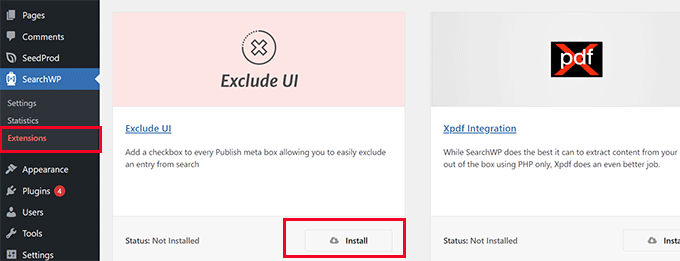
Setelah aktivasi, Anda cukup mengedit posting atau halaman yang ingin Anda kecualikan dari hasil pencarian.
Di bawah panel 'Pos' pada layar edit, Anda sekarang akan melihat opsi untuk mengecualikan postingan tersebut dari hasil pencarian.
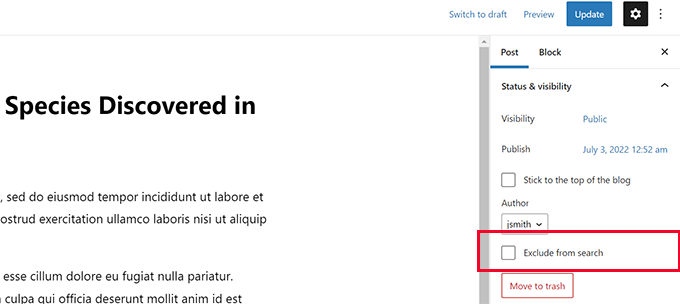
Cukup centang kotak dan klik tombol Perbarui untuk menyimpan perubahan Anda.
SearchWP sekarang akan berhenti menampilkan posting atau halaman itu di hasil pencarian.
Langkah 4. Jadikan Hasil Pencarian Muncul Seketika di WordPress
Biasanya, hasil pencarian SearchWP Anda akan muncul menggunakan file template tema yang disediakan oleh tema WordPress Anda.
Namun, bagaimana jika Anda dapat menunjukkan hasilnya kepada pengguna segera setelah mereka mulai mengetik?
Fitur ini disebut pencarian langsung, dan Anda mungkin sudah melihatnya di mesin pencari seperti Google dan Bing.
Mari tambahkan pencarian langsung ke situs WordPress Anda untuk membuat pencarian menjadi pengalaman yang lebih baik bagi pengguna Anda.
Pertama, Anda perlu mengunjungi halaman SearchWP »Ekstensi dan menginstal ekstensi 'Pencarian Langsung'.
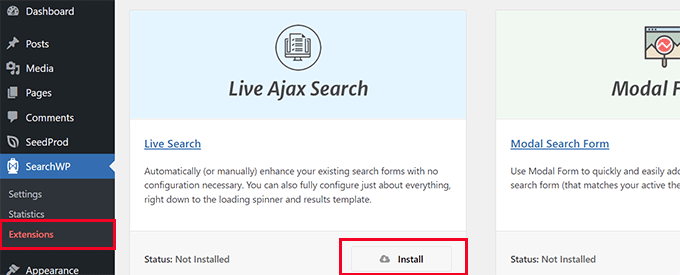
Setelah aktivasi, ekstensi akan mulai bekerja secara otomatis.
Anda sekarang dapat membuka situs web Anda dan mulai mengetik kata kunci dalam formulir pencarian untuk melihatnya beraksi.
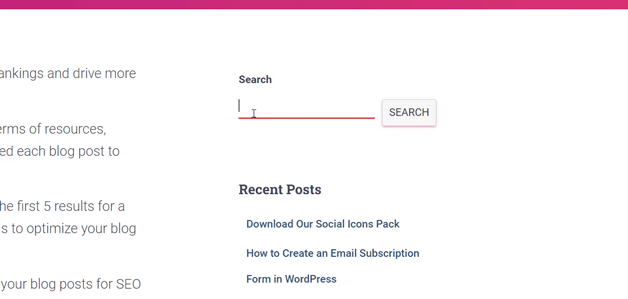
Untuk instruksi lebih rinci, lihat tutorial kami tentang cara menambahkan pencarian langsung di WordPress.
Langkah 5. Cari di Lebih Banyak Tempat di Situs WordPress Anda
SearchWP dapat dikonfigurasi untuk mencari di lebih banyak tempat di situs WordPress Anda. Misalnya, dapat mencari di bidang khusus, dokumen PDF, output kode pendek, dan banyak lagi.
Tergantung di mana Anda ingin mengaktifkan pencarian, Anda dapat mengaktifkan dan menonaktifkan fitur ini sesuai kebutuhan.
Aktifkan Pencarian untuk Bidang Kustom WordPress
Bidang kustom WordPress memungkinkan Anda untuk menyimpan data meta tambahan untuk posting dan halaman WordPress Anda. Mereka juga digunakan oleh plugin WordPress untuk menyimpan data yang terkait dengan posting atau halaman.
Untuk memasukkan bidang khusus di sumber pencarian Anda, buka halaman SearchWP »Pengaturan dan klik tombol Tambah/Hapus atribut di bawah sumber.
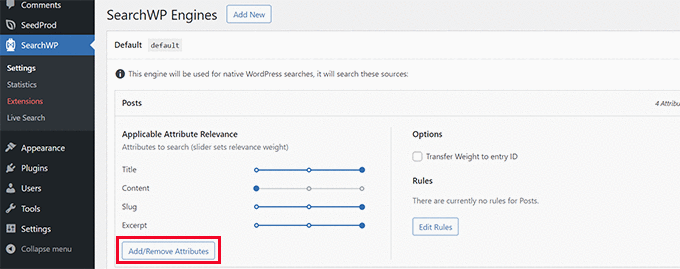
Ini akan memunculkan popup di mana Anda dapat memilih bidang khusus tertentu atau memilih kunci meta apa pun.
Klik Selesai jika sudah selesai dan jangan lupa klik tombol Simpan Mesin.
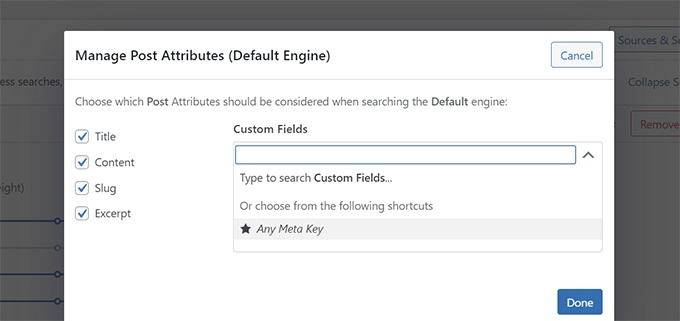
SearchWP sekarang akan mulai menggunakan bidang khusus sebagai sumber dan akan menyertakan posting yang cocok di hasil pencarian.
Untuk detail lebih lanjut, lihat panduan kami tentang cara membuat bidang khusus dapat dicari di WordPress.
Aktifkan Pencarian di PDF dan Dokumen
SearchWP juga dapat mencari di dalam file PDF dan dokumen kantor yang diunggah di perpustakaan media WordPress Anda.
Cukup buka halaman SearchWP »Pengaturan dan klik tombol Sumber & Pengaturan untuk mesin pencari Anda.

Ini akan memunculkan popup di mana Anda perlu memastikan bahwa Media dipilih sebagai salah satu sumber.
Kemudian, klik tombol Selesai.
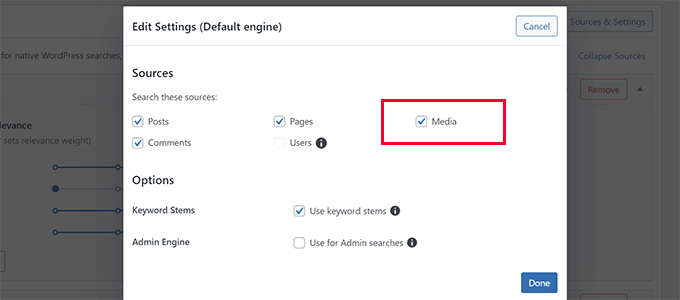
Setelah itu, gulir ke bawah ke daftar sumber di halaman Pengaturan mesin untuk menemukan tab Media.
Dari sini, Anda perlu mengklik tombol Tambah/Hapus Atribut.
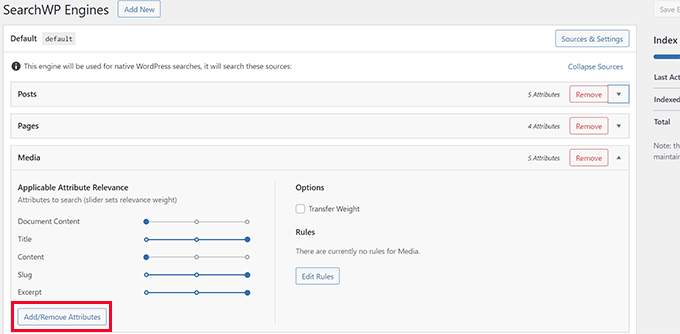
Ini akan memunculkan popup di mana Anda dapat memilih atribut mana yang ingin Anda sertakan dalam hasil pencarian Anda.
Klik tombol Selesai setelah membuat pilihan Anda.
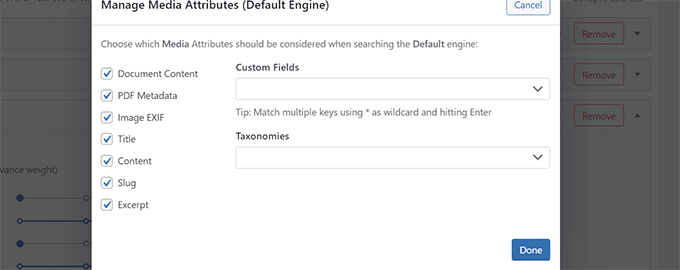
Selanjutnya, Anda dapat menggerakkan penggeser ke atas dan ke bawah untuk menyesuaikan bobot yang ingin Anda berikan pada atribut tertentu di hasil pencarian.
Setelah selesai, jangan lupa untuk mengklik tombol Save Engines untuk menyimpan pengaturan Anda.
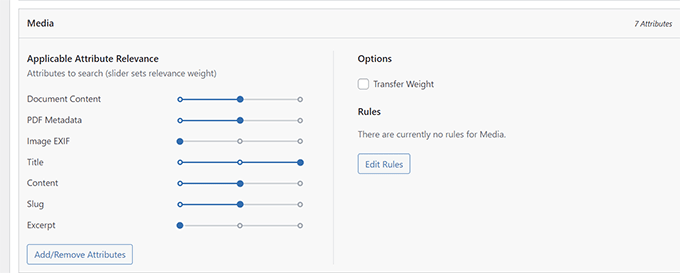
Aktifkan Pencarian di Output Kode Pendek
Banyak plugin WordPress menggunakan kode pendek untuk menampilkan data di posting dan halaman WordPress Anda.
Jika data kode pendek ini penting untuk situs WordPress Anda dan akan membantu meningkatkan hasil pencarian, maka Anda dapat mengaktifkan penguraian Output Kode Pendek di SearchWP.
Cukup buka halaman SearchWP »Pengaturan dan beralih ke tab Lanjutan. Dari sini, Anda perlu mencentang kotak di sebelah opsi 'Parse Shortcodes when indexing'.
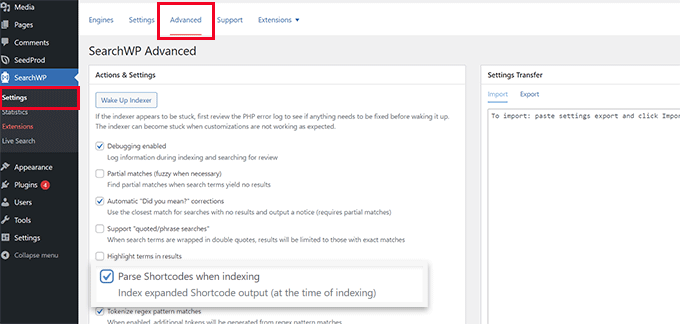
Setelah itu, klik tombol Bangun Pengindeks untuk menjalankan proses pengindeksan baru di latar belakang untuk menyertakan keluaran kode pendek dalam hasil pencarian.
Langkah 6. Sertakan eCommerce di Hasil Pencarian WordPress
SearchWP membuatnya sangat mudah untuk meningkatkan hasil pencarian eCommerce di toko online Anda.
Muncul dengan integrasi yang kuat untuk plugin eCommerce populer, termasuk WooCommerce dan Unduhan Digital Mudah.
Inilah cara Anda mengaktifkannya untuk toko WooCommerce Anda. Integrasi lain juga bekerja dengan cara yang sama.
Pertama, Anda harus pergi ke halaman SearchWP »Ekstensi dan instal ekstensi Integrasi WooCommerce.
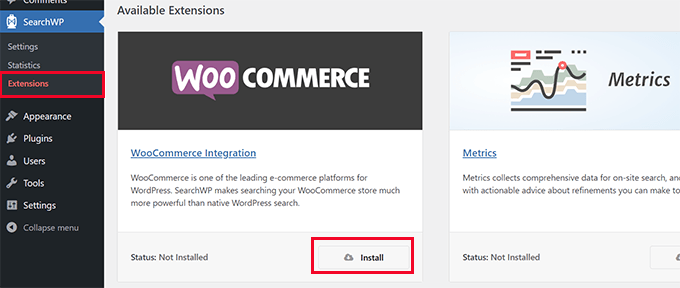
Setelah aktivasi, buka halaman SearchWP »Pengaturan .
Kemudian klik tombol Sumber & Pengaturan untuk mesin pencari Anda.

Ini akan memunculkan popup di mana Anda perlu memastikan bahwa opsi Produk dipilih sebagai salah satu sumber.
Setelah itu, klik Selesai untuk keluar dari popup.
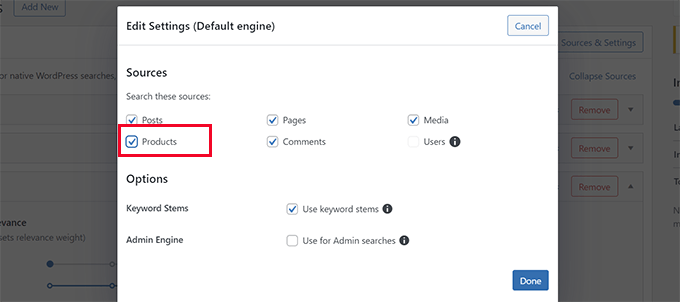
Sekarang, gulir ke bawah pada layar Sumber, dan Anda akan melihat tab Produk.
Anda dapat menyesuaikan bobot atribut dengan menggerakkan bilah geser atau mengklik tombol Tambah/Hapus atribut untuk memilih bidang khusus atau kategori produk.
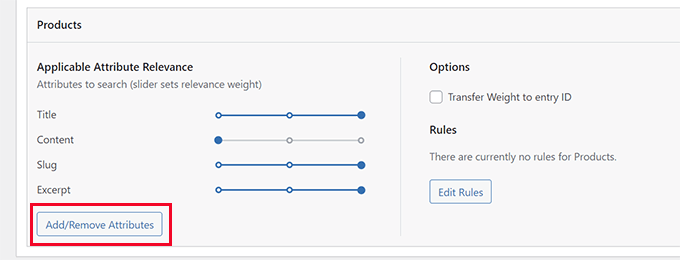
Setelah selesai, jangan lupa untuk mengklik tombol Save Engines untuk menyimpan pengaturan Anda.
Untuk instruksi lebih rinci, kunjungi panduan kami tentang cara meningkatkan pencarian produk WooCommerce di WordPress.
Kami harap artikel ini membantu Anda mempelajari cara menyesuaikan halaman hasil pencarian di WordPress dengan mudah. Anda mungkin juga ingin melihat panduan kami tentang cara mendapatkan lebih banyak lalu lintas ke situs WordPress Anda atau cara melacak perjalanan pengguna di formulir prospek WordPress.
Jika Anda menyukai artikel ini, silakan berlangganan Saluran YouTube kami untuk tutorial video WordPress. Anda juga dapat menemukan kami di Twitter dan Facebook.
